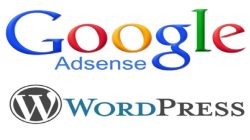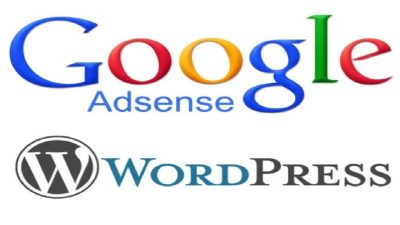Cara Menjadikan HP Sebagai Mouse dengan USB dan Bluetooth – Smartphone android merupakan salah satu perangkat elektronik canggih yang memiliki banyak fungsi. Apalagi dengan semakin banyaknya aplikasi yang memungkinkan untuk dipasang di dalamnya, membuat HP android semakin multifungsi. Dalam hal ini kita bisa mengubah fungsi HP menjadi mouse untuk perangkat PC atau laptop.
Untuk mengubah HP android sebagai mouse PC atau laptop, kita butuh aplikasi tambahan yang nantinya akan dipasang di kedua perangkat tersebut. Sementara untuk sambunganya bisa menggunakan 3 jenis mode sambungan, yakni sambungan wifi, bluetooth dan juga USB. Berikut cara menjadikan HP sebagai mouse dengan USB dan bluetooth selengkapnya bisa kalian simak di bawah ini.
Cara Menjadikan HP Sebagai Mouse dengan USB dan Bluetooth
Sangat mudah sebenarnya untuk mengubah fungsi HP menjadi mouse di PC atau laptop. Hanya saja memang belum semua pengguna mengetahui cara ini, khususnya bagi Anda yang masih awam. Adapun cara menjadikan HP sebagai mouse dengan USB dan bluetooth selengkapnya, sebagai berikut:
1. Mengubah HP Menjadi Mouse dengan Sambungan Bluetooth
Cara yang pertama ini kita bisa memanfaatkan sambungan bluetooth untuk menghubungkan HP ke PC atau laptop. Untuk langkah-langkah melakukannya, yakni:
Langkah 1. Download dan Install Aplikasi
- Pertama Anda download dan install aplikasi Bluetooth Remote PC di perangkat HP android. https://play.google.com/store/apps/details?id=cz.rozkovec.android
- Kemudian download dan install juga Remote Server 2.0 di perangkat PC atau laptop yang ingin dihubungkan dengan HP. http://www.androidremotepc.com/downloads/
Langkah 2. Hidupkan Fitur Bluetooth di HP dan PC atau Laptop
- Sekarang Anda hidupkan fitur Bluetooth di perangkat HP Android dan PC/laptop.
- Atur fitur bluetooth di kedua perangkat agar bisa terlihat dan bisa discan oleh perangkat lain.
Langkah 3. Menjalankan Aplikasi
- Jika sudah terhubung, sekarang Anda buka Remote Server 2.0 di PC atau laptop.
- Beralih ke HP android, Anda jalankan juga aplikasi Bluetooth Remote PC yang sudah diinstall tadi.
- Pada halaman utama aplikasi, Anda pilih menu Bluetooth.
- Aplikasi akan melakukan scanning, kemudian pilih bluetooth dari laptop dan hubungkan keduanya.
- Jika sudah berhasil terhubung, sekarang Anda pilih menu Mouse di aplikasi Bluetooth Remote PC.
- Selesai.
2. Mengubah HP Menjadi Mouse dengan Sambungan USB
Untuk cara yang kedua ini kita membutuhkan perangat tambahan berupa InputStick USB receiver. Perangkat ini bertindak sebagai penghubung antara ponsel dengan PC atau laptop.
- Langkah pertama Anda download dan install aplikasi USB Remote melalui Google Play Store. https://play.google.com/store/apps/details?id=com.inputstick.apps.usbremote&hl=en
- Jika sudah, selanjutnya Anda jalankan aplikasi tersebut. Aplikasi mungkin akan meminta sejumlah izin akses, kemudian setujui dengan klik tombol Izinkan.
- Selanjutnya pasangkan perangkat InputStick USB receiver ke port USB pada PC atau laptop yang ingin digunakan.
- Sekarang waktunya untuk melakukan penyambungan HP android dengan perangkat receiver tadi. Penyambungannya sendiri bisa dilakukan langsung melalui aplikasi USB Remote yang sudah diinstall tadi. Dalam hal ini kita akan menggunakan sambungan bluetooth ke perangkat InputStick USB receiver tersebut.
- Jika sudah berhasil terhubung, sekarang Anda sudah bisa menggunakan HP sebagai mouse pada PC atau laptop.
- Selesai.
Bukan hanya menjadikan HP sebagai mouse, Anda juga memungkinkan mengubah fungsinya menjadi keyboard atau perangkat inputan lainnya.
Itulah tadi cara menjadikan HP sebagai mouse dengan USB dan Bluetooth yang mudah bisa Anda terapkan. Semoga informasi di atas bermanfaat.